用户在微信公众号看到一篇设计精良的文章,往往会不由自主地打开文章,精美的图片、美好的文字、恰到好处的排版,加上悦目的颜色,让人忍不住将文章深读下去。读完一篇仍意犹未尽,便将此公众号以往的文章都翻阅一遍,再点上“关注”按钮,于是一篇文章成功的引流了一位用户。由此看来,掌握图文排版技术是新媒体人士的必备技能。我们在这里给大家介绍两款简单易学的软件,通过这两款软件的设计,新手也可以做出令人叫绝的图文设计。
12.3.1 图文排版工具——秀米
秀米是一款在线设计工具,包括图文排版和H5设计,被广泛地应用在微信公众号上,秀米的宗旨是让公众号文章变美。此外,秀米还可以生成长图和贴纸图文,发布于更多的平台上。秀米的开发者十分用心,即便这款软件已经很容易掌握,他们还是考虑到部分用户对应用软件极其陌生,在软件页面最显眼的位置放上“图文排版新手指南”(如图12-3-1)、“一文读懂秀米”(如图12-3-2所示)、“如何理解布局思维”这样实用性的文章,用户一打开网页就能第一时间阅读秀米的使用手册。
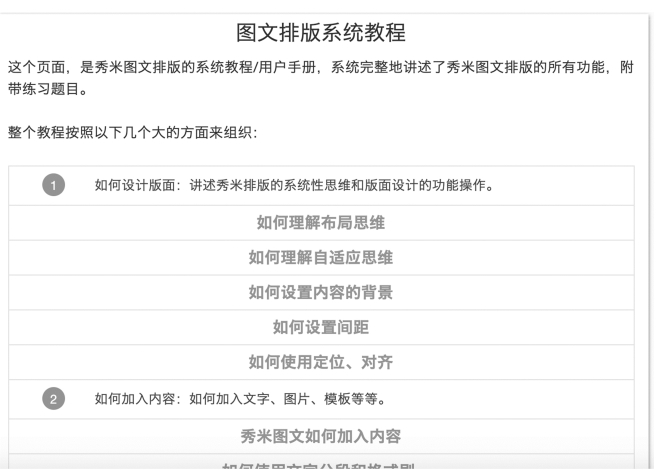
图12-3-1 图文排版新手指南
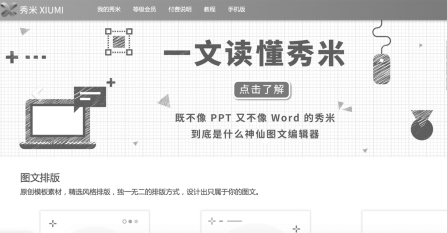
图12-3-2 “一文读懂秀米”
1.登录秀米注册新账号
打开浏览器在地址栏输入“秀米”,在弹出的页面中找到“秀米首页-秀米XIUMI”,后面有“官网”二字,网址为“www.xiumi.us”,单击进入网站(如图12-3-3所示)。在网站的右上角点击登录按钮,注册秀米新账号。根据网络实名制要求,新用户注册秀米账号必须绑定手机号。(如图12-3-4所示)

图12-3-3 秀米网站首页

图12-3-4 秀米注册账号界面
2.用户界面(成功登录后)
注册成功之后登录账号进入图文排版和H5制作界面(如图12-3-5所示),页面有三个选项。左边为“挑选风格排版”,里面有大量排版风格,分收费模板和免费模板(如图12-3-6所示),用户可以在众多排版格式中选择自己喜欢的样式,单击“另存给自己”,用户可以在“我的秀米”中查看(如图12-3-7所示)。页面中间位置是“图文新手指南”,文章详细介绍了软件的使用,用户阅读完文章就基本掌握软件的使用。这一点设计非常贴心,十分适合初次使用秀米的用户。页面右边为“新建一个图文”按钮,点击进去就可以着手设计自己的图文排版。

图12-3-5 账号登录后界面
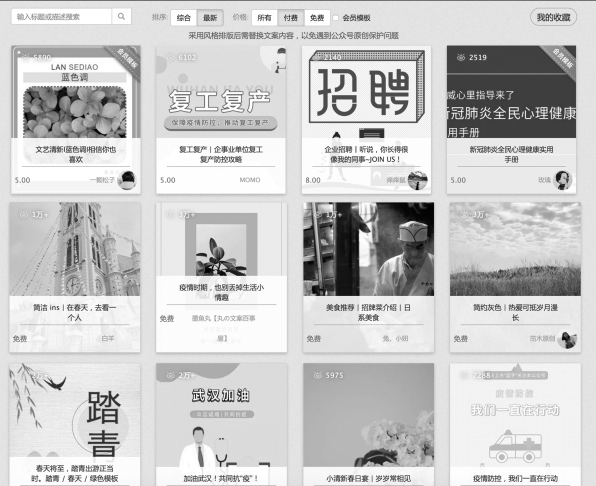
图12-3-6 风格排版界面

图12-3-7 另存排版界面
3.秀米排版操作界面
秀米排版操作界面(如图12-3-8所示)共分为三个区域,左边素材区、中间编辑区、右边和顶部的工具区。

图12-3-8 秀米排版操作界面
(1)素材区
素材区(如图12-3-9所示)包括主题色、图文模板、图文收藏、剪贴板、我的图库。图文模板的功能是为用户提供模板样式,其中包括四个按钮:最新模板、最近使用、样刊模板和更多。“最新模板”提供最近时间更新的模板样式,这类风格的模板与最近的天气、时事、热点有关,贴近当前人们的生活。“最近使用”提供的是用户最近使用过的模板。“样刊模板”里有制作好的样刊,有用户自己制作的样刊,也有系统提供的样刊,使用样刊具有一键排版功能。“更多”(如图12-3-10所示)中有更加丰富的模板供用户挑选,并且将模板细分为标题模板、图片模板、二维码名片模板等等,用户单击就可以直接使用或收藏,收藏后的模板被保存在“图文收藏”按钮下。“剪贴板”用于存放编辑过程中复制的图片、文字内容。“我的图库”中存放的是从网络中及电脑中上传的图片。

图12-3-9 素材区
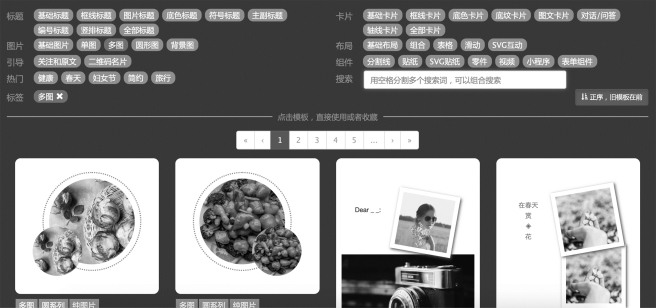
图12-3-10 更多模板界面
(2)编辑区
编辑区(如图12-3-11所示)分为三个部分,封面区域、正文编辑区和右侧的辅助编辑功能。

图12-3-11 编辑区
封面区域的图片可以放入任何大小的图片,对于微信图文来说,封面图片的分辨率最好是900×383或者383×383。上传封面图片的方式为:单击选中封面图片按钮,在“我的图库”中鼠标左键单击要设置的为封面的图片即可。封面图片设置好后,填写好封面标题和摘要,方便管理图文及同步上传至微信公众号。(如图12-3-12所示)

图12-3-12 封面区域
向正文编辑区添加图文内容的方法:将素材区的图文内容或者模板直接拖动至正文编辑区即可,拖动进来的内容直接放在正文的最下方(如图12-3-13所示)。如果需要放置的内容在正文的中间某个指定位置,需要选中指定位置的前一个模块,单击鼠标将图文内容添加进来。模板中的图片是可以替换的,单击选中模板图片,再点击图库里的图片进行替换(如图12-3-14所示)。

图12-3-13 向正文编辑区添加内容

图12-3-14 右侧和顶部工具区
(3)右侧和顶部工具区
“布局模式”按钮的功能是可以对图文进行深度排版,关闭该选项状态则进行快速排版。模板中的图片通常是可以直接替换的,但需要注意的是,如果模板中的图片不可以替换,那么一定是因为这个图片呗设置为背景图,此时需要使用右侧的工具区的“布局”按钮。打开布局模式,选中模板中的背景图片,在布局的工具条上找到背景图的设置,单击“我的图库”中的图片进行替换(如图12-3-15所示)。“基础格式”按钮的功能为设置图文的背景色和背景图。“全文统计”用于统计文章字数、图片和链接数量以及阅读所需时长。

图12-3-15 布局工具条
“撤销”和“重做”按钮的功能是撤销上一步和恢复上一步的操作。“帮助”按钮为我们提供一些教程和帮助目录。用户可点击“投稿”按钮,将自己设计模板上传至秀米网站。“设置”按钮可以对编辑功能做一些设置,如不带格式粘贴,在文字中添加小图片功能。
顶部工具区有“打开”“预览”“保存”这样的基础功能。“复制到微信公众号”功能将编辑好的图文内容直接复制到微信公众号后台,这里提示需用谷歌浏览器操作,选用其他浏览器可能会导致粘贴功能失效。

图12-3-16 更多按钮

图12-3-17 样刊模板
“更多操作”按钮中的功能是针对图文文件的操作,可以新建、导入word文档、另存图文这类基本功能,还有生成长图和贴纸图文功能。我们重点介绍设置样刊功能。单击“将本图文设置为样刊”按钮,选中正文编辑区的图文内容,单击工具条上的“设置成样刊模板”按钮,用户可以在样刊模板中看到样刊。(www.xing528.com)
4.将图文内容同步至公众号
首先,在编辑界面右上角点击“授权公众号”进入授权页面授权公众号(如图12-3-18所示)。

图12-3-18 授权页面公众号
单击“公众号授权”按钮,进入公众号授权管理页面,由微信公众号管理员使用微信扫描二维码授权(如图12-3-19所示)。

图12-3-19公众号授权管理页面
授权后成功后,自动跳转编辑页面,单击“同步到公众号”功能,图文就成功同步到公众号上(如图12-3-20所示)。
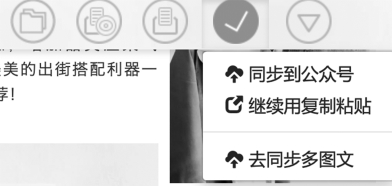
图12-3-20 同步到公众号页面
12.3.2 H5工具——易企秀
H5是一种基本HTML5生成的移动微场景,主要可以在移动端进行宣传的网页页面,传播能力极强,有非常好的宣传效果。H5凭借着较低的开发成本、便利的在线编辑平台、友好的操作页面,搭着移动端互联网人口红利的机遇,成为新媒体营销的一把利器。易企秀是一款操作简单、无须掌握编程技术的手机网页制作平台,为用户提供大量免费模板,只需简单的替换操作就可以完成H5动画制作。此外易企秀与主流社会化媒体打通,让用户通过自身的社会化媒体账号就能进行传播,展示业务,收集潜在客户。
(1)打开浏览器,找到“易企秀”网页页面,进行注册登录,可以采用微信、QQ、微博、手机号码等多种方式注册。登录注册界面如图12-3-21所示。
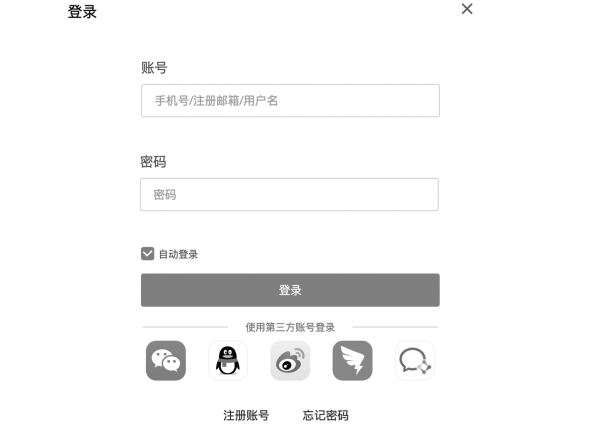
图12-3-21 登录注册界面
(2)注册完成功登录后,进入“易企秀”网站页面,点击“免费模板”选项,会看到大量模板显示在页面。用户可以根据行业、用户、风格等分类,找到自己需要的模板(如图12-3-22所示)。

图12-3-22 模板界面
(3)选择好模板后,单击模板进入该模板界面,选择“立即使用”按钮(如图12-3-33所示)。

图12-3-23 套用模板界面
(4)使用模板后,进入模板编辑界面,模板里的内容都可以进行替换。单击模板的边框,在弹出的“组件”面板中,选择“更换图片”按钮进行图片更换。还可以通过“功能设置”为图片设置跳转功能,还可以给图片添加边框、阴影、添加动画效果与动画的触发方式(如图12-3-24所示)。

图12-3-24 模板编辑界面
(5)使用“文字”工具为其添加文字。单击“文字”工具,模板中出现文本框,再单击选中文本框,在弹出的“组件设置”面板中,对文字的颜色、大小、行距等进行设置(如图12-3-25所示)。

图12-3-25 文字设置
(6)使用“图片”工具为模板添加图片。单击“图片”工具,在弹出的图片库中选择所需的图片,易企秀网站也为用户提供大量正版免费图片。“背景”工具的操作与图片设置操作一致(如图12-3-26所示)。

图12-3-26 图片库
(7)使用“音乐”工具为模板添加音乐。用户可以使用网站提供的正版音乐,也可以通过手机端及电脑端上传音乐(如图12-3-27所示)。

图12-3-27 音乐库
(8)“形状”工具为用户提供了多种形状,用户可按照图形、文字、图标进行分类查找。形状的选择需适应模板风格,不合适的形状看上去像在模板上打了一块补丁,与模板匹配的形状则会给模板锦上添花,产生意想不到的效果。形状添加到模板后,可单击形状,在弹出的“组件设置”面板中,对形状的颜色、透明度等设置进行调整(如图12-3-28所示)。

图12-3-28 形状库
(9)“组件”工具为用户提供了实用的组件,有视频、计数、投票等功能,这里我们用投票功能举例。单击选择“组件”工具中“投票”选项,在弹出的“组件设置”面板中填写信息。先填写投票标题,再选择投票类型,分为图片投票和文字投票,我们选择“文字投票”,之后在选项设置里填写选项内容,投票功能就做好了。其他组件操作与投票功能相同,这里就不一一列举了(如图12-3-29所示)。

图12-3-29 组件工具
(10)“表单”和“特效”工具:“表单”工具在做数据时会运用到,“特效”工具使页面在打开时产生特殊的视觉效果。
(11)所有的页面设计完成之后,用户可点击“预览和设置”按钮查看制作的页面效果,单击保存之后就可以选择“发布”按钮进行发布了。
12.3.3 图片素材库
1.花瓣网
花瓣网是国内设计师交流和分享的平台,网站按照设计类型进行分类,有UI、平面设计、工业设计、插画等多个行业。网站也为爱好者设计了一个非常便捷的采集器,用户可登录花瓣建立自己的账户,账户内建立不同的画板,每个画板可按行业、风格等分类,用于存储不同类型的图片。用户在网站上看到喜欢的图片,只需单击图片上的“采集”字样,图片就可一键收集在用户的画板中(如图12-3-30所示)。
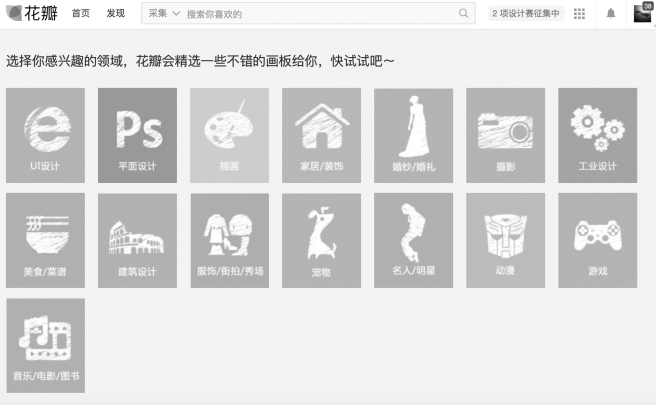
图12-3-30 花瓣网
2.千图网
千图网是国外素材最多的网站之一,网站涉及的素材类型更丰富,除了平面设计、插画、摄影图库,还收集了PPT和Word设计模板、视频、配乐,还有丰富的字体供用户使用。用户注册网站时,网站会根据用户填写的兴趣及所从事的行业,为用户推荐相关图片素材。千图网还提供了正版商用素材,用户可付费下载使用,避免版权纠纷。如用户或企业需要使用大量正版商业素材,可开通VIP账户,全年不限量下载素材(如图12-3-31所示)。

图12-3-31 千图网
3.包图网
包图网更专注于原创商业设计,网站涵盖的范围为千图网相似,与前两者相比,包图网高品质海报设计更为突出(如图12-3-32所示)。
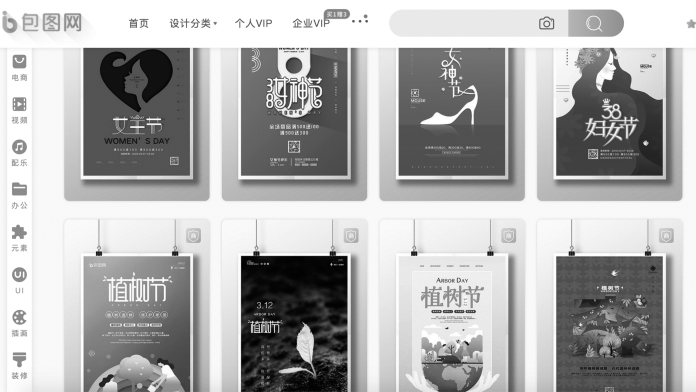
图12-3-32 包图网
免责声明:以上内容源自网络,版权归原作者所有,如有侵犯您的原创版权请告知,我们将尽快删除相关内容。




